文章详情页
win7能开卓越性能么? win7卓越性能设置方法
浏览:37日期:2022-11-26 18:34:08
Win7中找不到卓越性能,只有高性能想要开启卓越性能,该怎么开启呢?下面我们就来看看详细的教程。
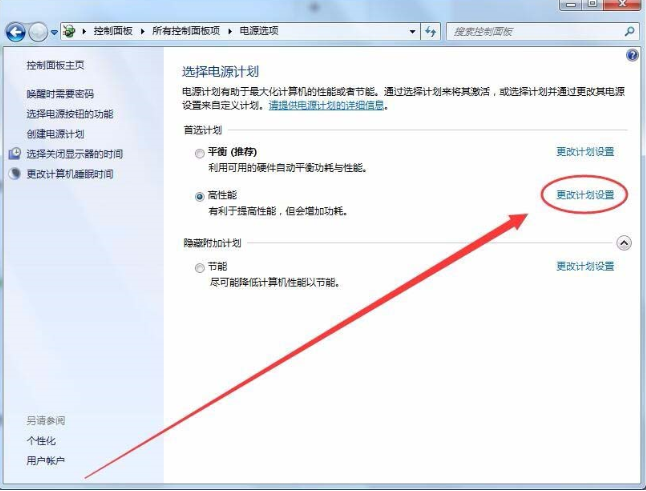
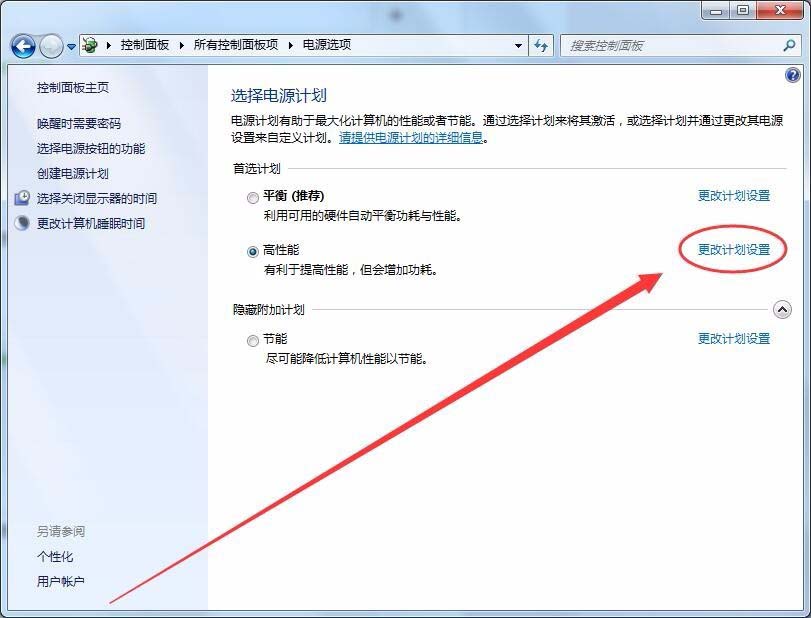
单击任务栏中的开始按钮,上拉菜单中选择控制面板选项。
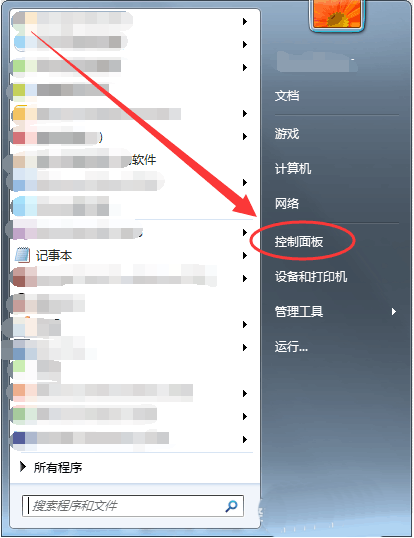
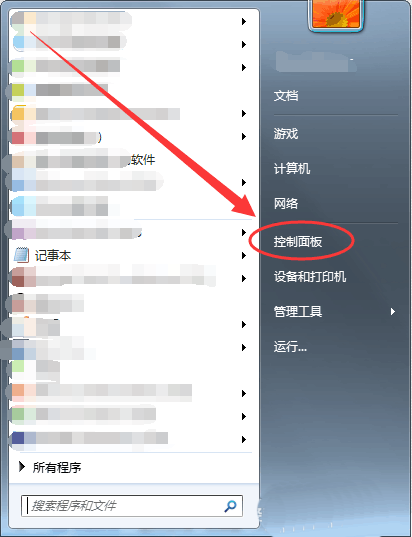
控制面板窗口中,选择电源选项按钮。
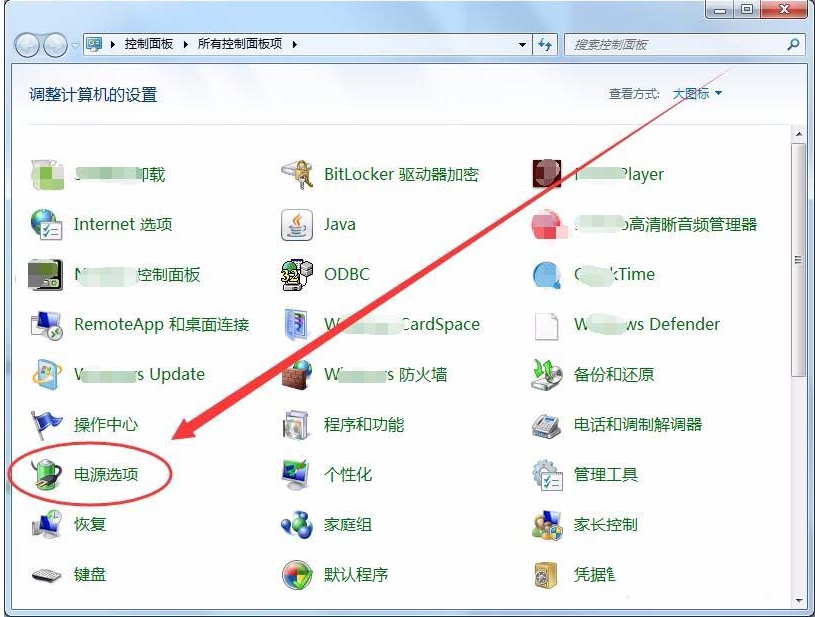
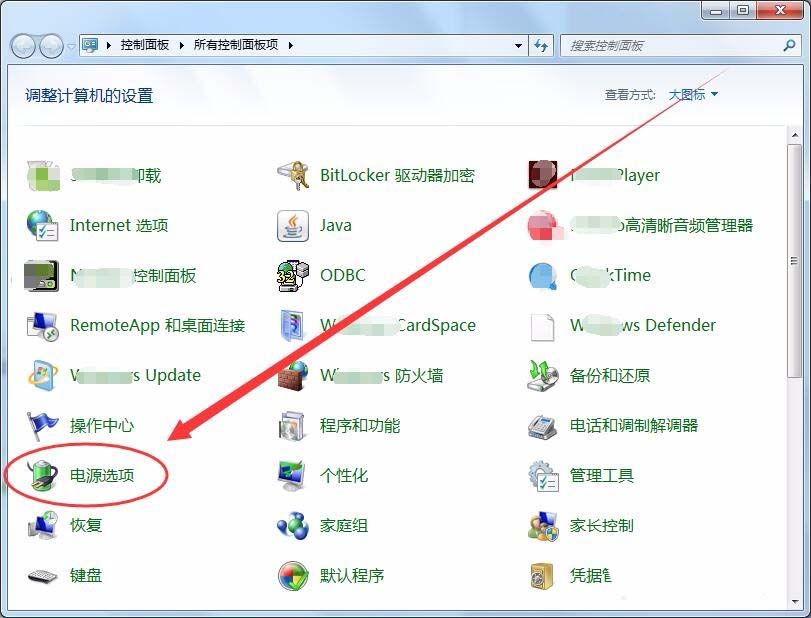
方法一:电源选项窗口中,选择高性能选项。
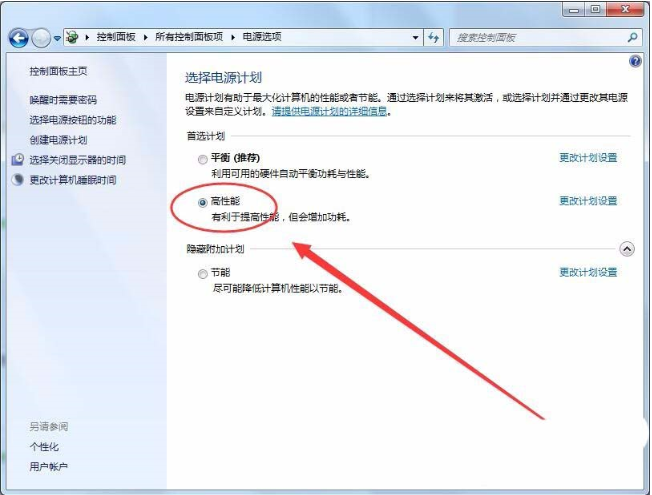
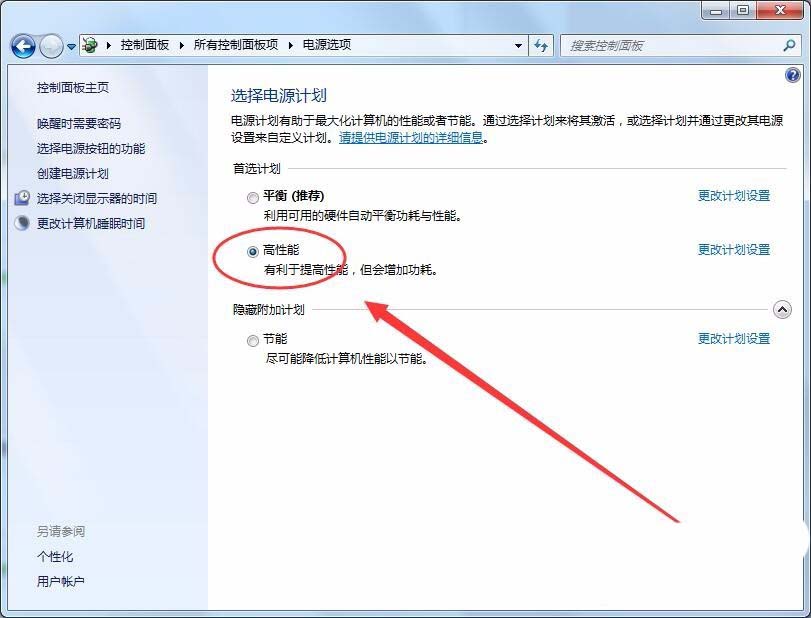
方法二:电源选项窗口中,单击更改计划设置选项。
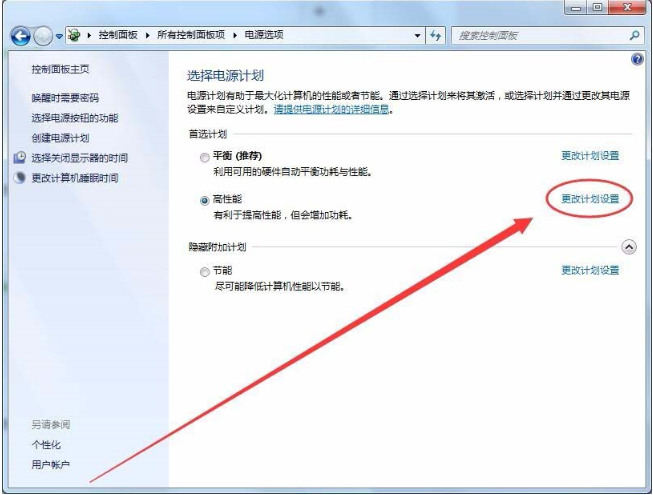
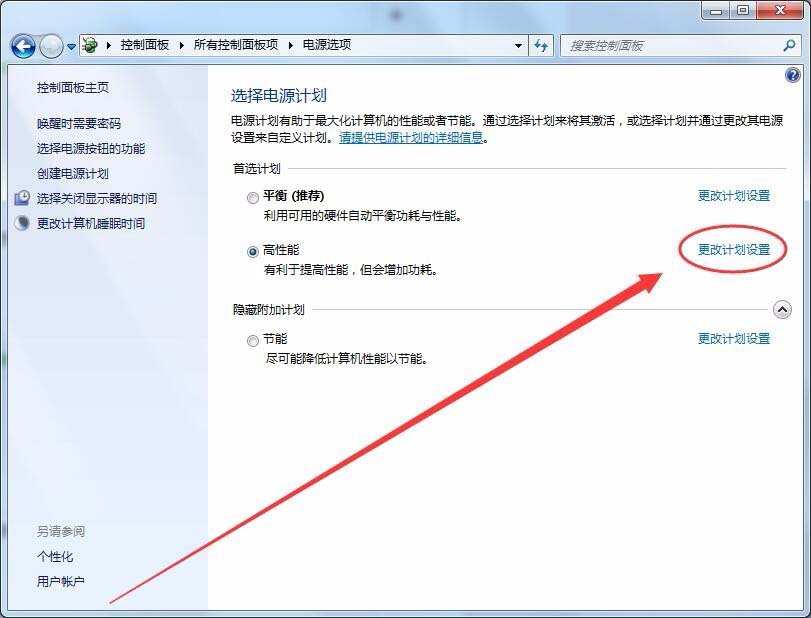
编辑计划设置窗口中,选择更改高级电源设置选项。
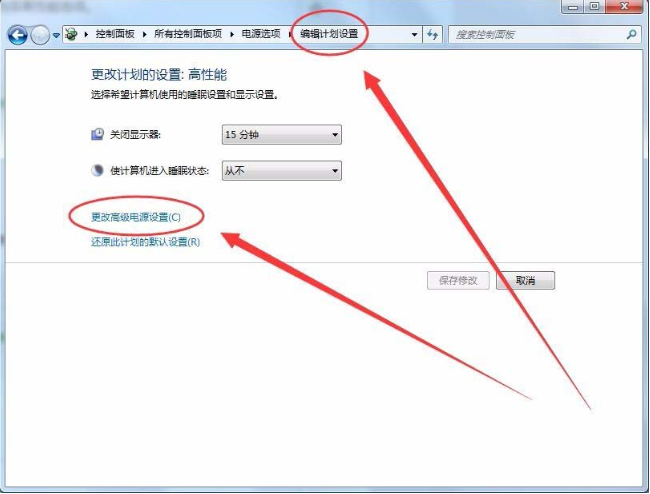
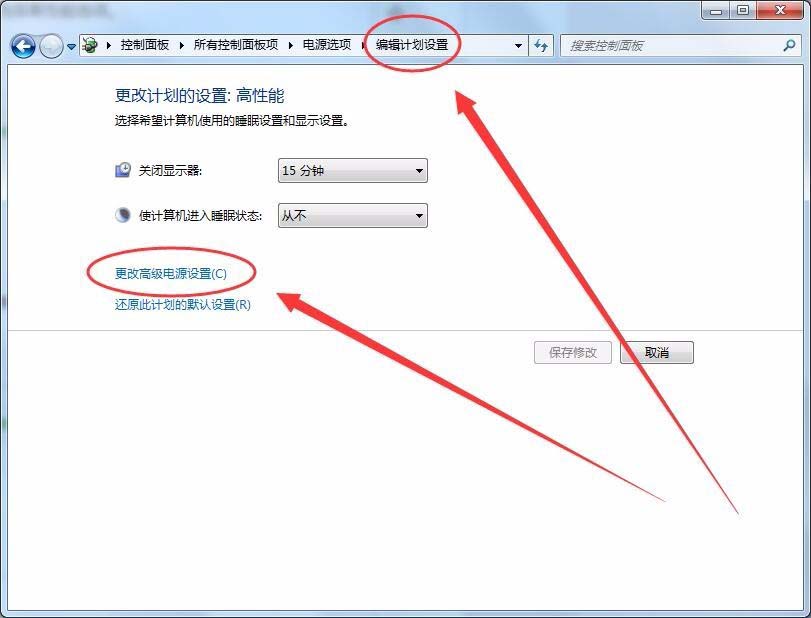
电源选项对话框中,单击电源计划选择框。
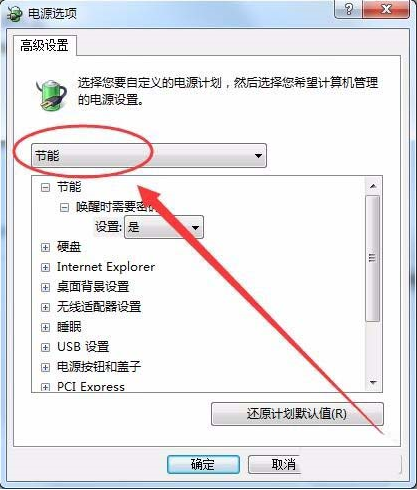
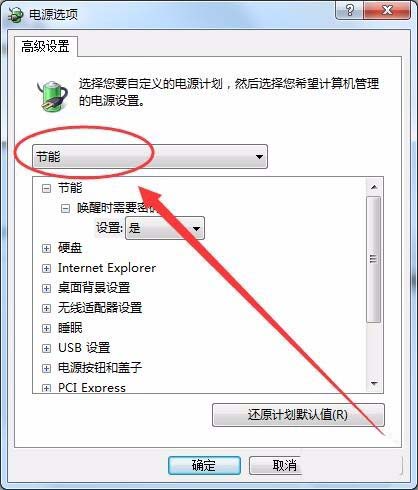
出现的下拉列表框中,选择高性能选项。
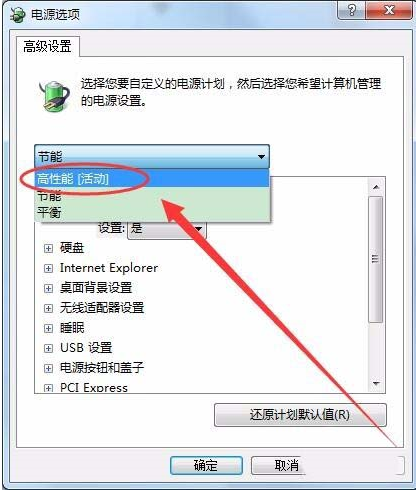
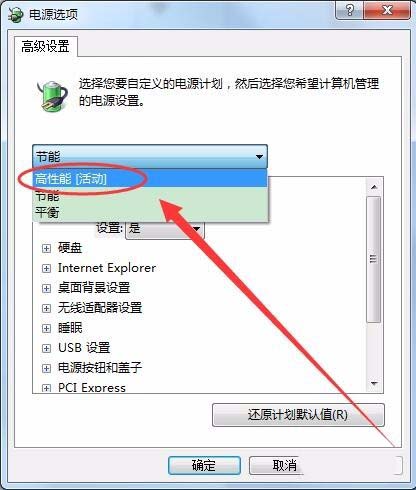
以上就是win7卓越性能设置方法,希望大家喜欢,请继续关注好吧啦网网。
相关文章:
1. U盘安装系统遇到到application error 10008怎么搞2. Win7资源管理器停止工作怎么办?Win7资源管理器停止工作的解决方法3. Win10专业版开机提示user profile service服务登录失败怎么处理?4. Win10 21H1更新后Office用不了了怎么办?Office无法使用5. 银河麒麟操作系统(KyLin)常用问题及解决方法6. Win10系统我的电脑怎么放在桌面?7. 安装win7旗舰版激活时提示系统保留分区未分配驱动器号的解决方法8. Win7系统RAR压缩文件的打开方式变成记事本了怎么办?9. 如何解决Win7台式电脑前面板耳机没声音的问题?10. 黑鲨一键重装win7教程 黑鲨装机大师win7教程
排行榜

 网公网安备
网公网安备